Die häufigsten Probleme mit Windows 11 und wie man sie behebt
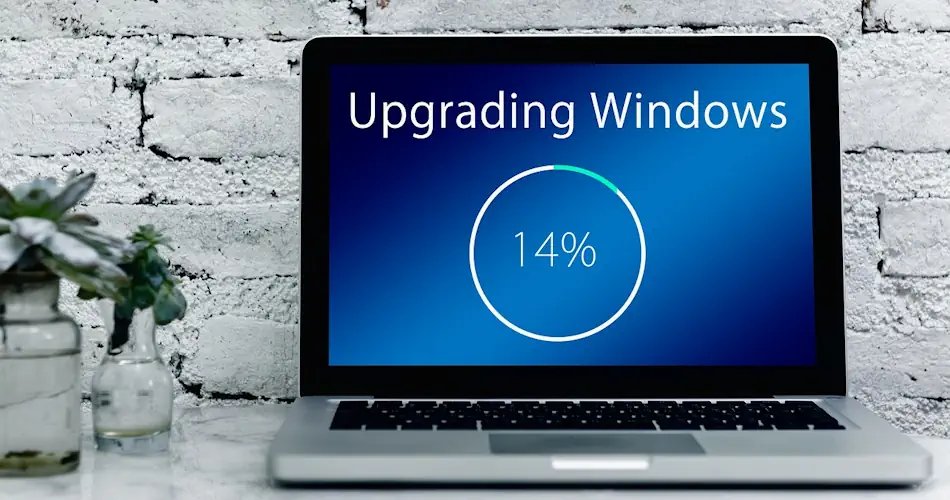
Microsoft hat seine Betriebssysteme im Laufe der Jahre weiterentwickelt, aber auch Windows 11 ist nicht frei von Fehlern und Leistungsproblemen. Seit seiner Veröffentlichung im Oktober 2021 hat das Betriebssystem zahlreiche Updates erfahren, dennoch berichten Benutzer weiterhin über eine Reihe von Problemen, von Schwierigkeiten bei der Installation bis hin zu langsamer Leistung und Softwarefehlern.
Inhaltsverzeichnis
Glücklicherweise gibt es für viele dieser häufig auftretenden Probleme Lösungen, die klar und effektiv sind. Dieser Leitfaden bietet einen aktuellen Überblick über die häufigsten Probleme mit Windows 11 und deren Behebung, damit Sie ein stabiles und effizientes System nutzen können.
1. Upgrade auf Windows 11 nicht möglich
Eine der größten Enttäuschungen für viele Benutzer ist die Feststellung, dass ihr PC die strengen Hardwareanforderungen für ein Upgrade auf Windows 11 nicht erfüllt. Microsoft verlangt einen kompatiblen Prozessor (in der Regel ab 2018) und die Unterstützung von Trusted Platform Module (TPM) 2.0.
Um festzustellen, ob Ihr System geeignet ist, können Sie das PC Health Check-Tool von Microsoft verwenden. Wenn die Überprüfung fehlschlägt, gibt es inoffizielle Methoden, um diese Anforderungen zu umgehen, z. B. die Änderung der Windows-Registrierung. Diese Workarounds können jedoch Sicherheitsrisiken bergen und zukünftige Updates verhindern.
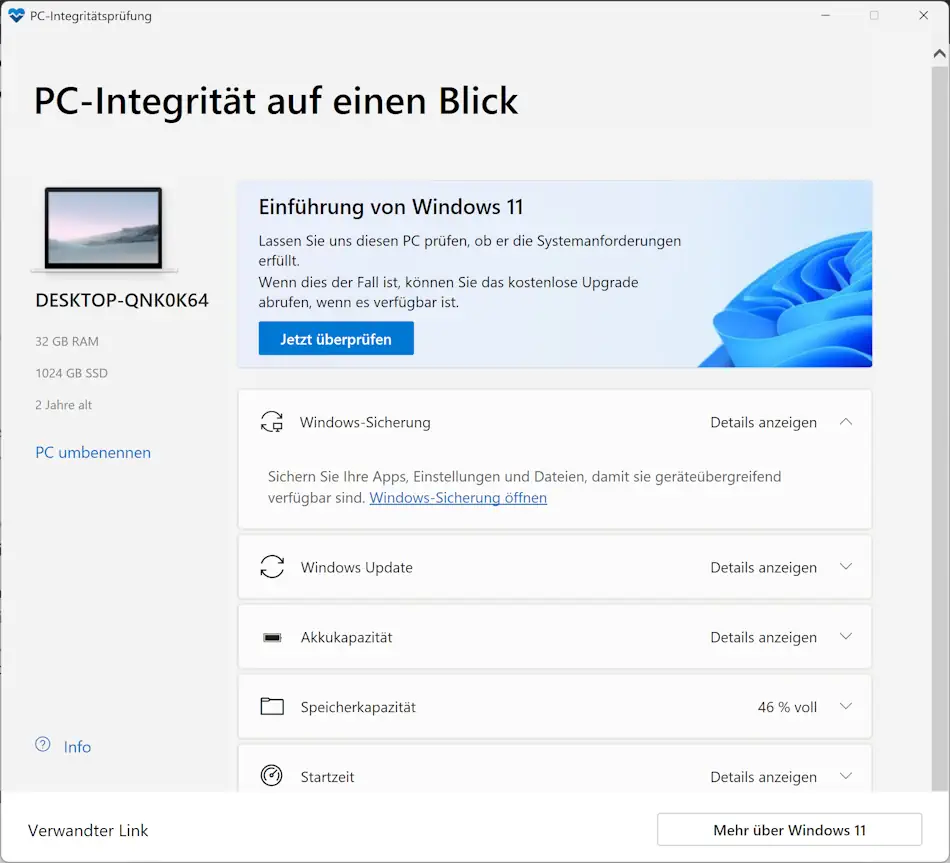
Wenn Ihre Hardware kompatibel ist, die Upgrade-Option jedoch nicht in Windows Update angezeigt wird, können Sie die folgenden Schritte ausführen:
Um nach Updates zu suchen, gehen Sie zu "Einstellungen -> Windows Update" und wählen Sie "Nach Updates suchen".

Verwenden Sie den Installationsassistenten. Microsoft stellt einen Windows 11-Installationsassistenten zur Verfügung, mit dem Sie das Upgrade manuell starten können.
Hinweis: Bevor Sie mit dem Upgrade beginnen, sollten Sie eine vollständige Systemsicherung durchzuführen.
2. Windows 11 ist langsam oder friert häufig ein
Windows 11 bietet ein modernes Design und neue Funktionen, aber ein Upgrade von Windows 10 ohne Neuinstallation kann unter Umständen zu Verzögerungen oder unerwarteten Abstürzen führen. Diese Probleme hängen oft mit veralteten Treibern oder verbleibenden Softwarekonflikten zusammen.
Schritte zur Leistungssteigerung:
Halten Sie Ihre Treiber auf dem neuesten Stand
Veraltete Treiber, insbesondere Grafiktreiber auf alten Grafikkarten, sind eine der Hauptursachen für Leistungsprobleme. So stellen Sie sicher, dass Ihr System reibungslos läuft.
Setzen Sie Ihren PC zurück
Wenn Sie ein Upgrade von Windows 10 durchgeführt haben und anhaltende Probleme feststellen, kann ein sauberer Reset helfen, verbleibende Kompatibilitätsprobleme zu beheben:
3. Windows 11 kann keinen Drucker finden
Druckerprobleme sind für viele Windows-Benutzer nach wie vor ein Dauerproblem. Unter Windows 11 können Schwierigkeiten bei der Druckererkennung, der Treiberinstallation oder der Netzwerkverbindung auftreten.
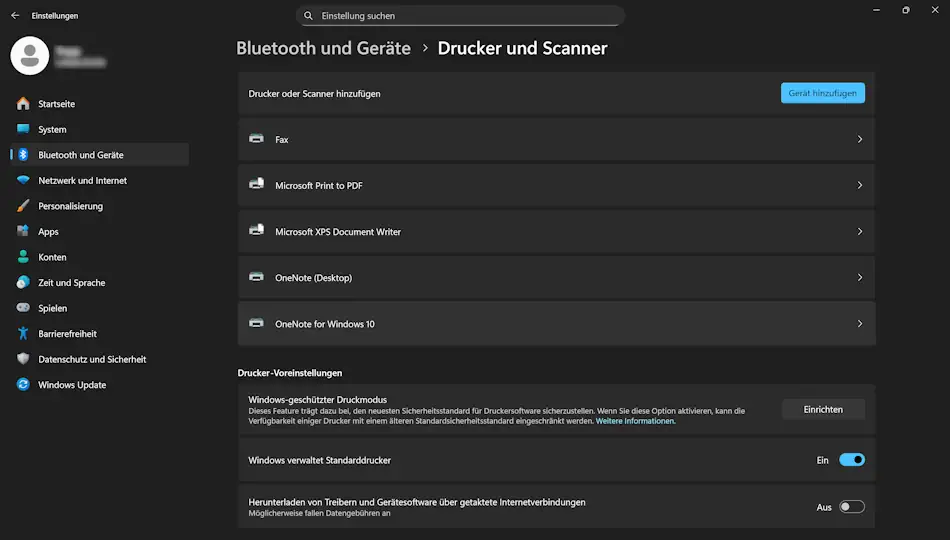
Hier sind einige Schritte zur Fehlerbehebung:
- Installieren Sie die neuesten Druckertreiber manuell
- Beheben Sie Probleme mit Netzwerkdruckern
- Setzen Sie den Druckspooler zurück
- Führen Sie die Windows-Drucker-Problembehandlung aus
4. Das Snipping Tool stürzt ab oder lässt sich nicht öffnen
Das neu gestaltete Snipping Tool in Windows 11 bietet erweiterte Funktionen, aber Benutzer berichten weiterhin von Problemen wie Abstürzen, Fehler beim Starten oder Einfrieren während der Bildschirmaufnahme.

So stellen Sie die Funktionalität wieder her:
1. Installieren Sie die neuesten Windows-Updates
Microsoft veröffentlicht regelmäßig Fixes für Probleme mit dem Snipping Tool. So stellen Sie sicher, dass Sie über die neuesten Patches verfügen.
2. Reparieren oder setzen Sie das Snipping Tool zurück
3. Installieren Sie das Snipping Tool neu
4. Überprüfen Sie das System auf Konflikte oder Softwarekonflikte
5. Führen Sie die Systemdateiprüfung aus
Wenn diese Schritte das Problem nicht beheben, sollten Sie als vorübergehende Lösung ein Screenshot-Tool eines Drittanbieters wie ShareX oder Greenshot verwenden.
5. Windows 11-PC hat zu wenig Speicherplatz
Wenn Sie von einer früheren Version auf Windows 11 aktualisiert haben, stellen Sie möglicherweise fest, dass der freie Speicherplatz deutlich geringer ist. Das liegt daran, dass Windows eine Kopie Ihres alten Betriebssystems in einem Ordner namens "Windows.old" speichert. Dieser Ordner kann mehr als 20 GB Speicherplatz beanspruchen und wird 10 Tage lang aufbewahrt, damit Sie bei Bedarf zu Ihrer vorherigen Windows-Version zurückkehren können.
Nach 10 Tagen löscht Windows diese Dateien automatisch. Wenn Sie jedoch früher Speicherplatz freigeben wollen oder müssen und sicher sind, dass Sie nicht zu Ihrem alten Betriebssystem zurückkehren werden, können Sie diese Dateien manuell entfernen.
Speicherplatz freigeben mithilfe der Speichereinstellungen
Die empfohlene Methode zum Entfernen früherer Installationsdateien ist die Verwendung der Speichereinstellungen:
- Gehen Sie zu Einstellungen > System > Speicher.
- Klicken Sie auf "Bereinigungsempfehlungen".
- Suchen Sie nach früheren Windows-Installationen und wählen Sie diese zusammen mit anderen temporären Dateien aus, die Sie entfernen möchten.
- Klicken Sie auf die Schaltfläche "Bereinigen", um die ausgewählten Dateien zu entfernen.
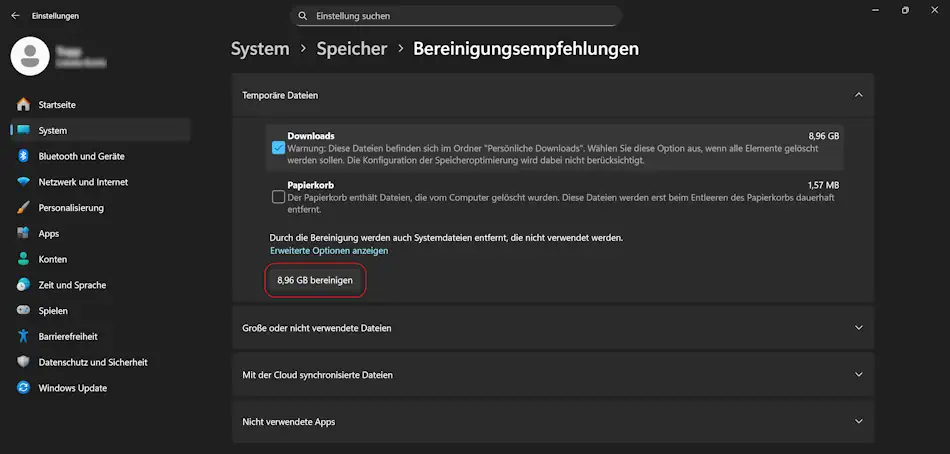
Für die kontinuierliche Verwaltung des Speicherplatzes verfügt Windows 11 über eine Funktion namens Storage Sense. Wenn diese Funktion aktiviert ist, wird automatisch Speicherplatz freigegeben, indem nicht mehr benötigte Elemente wie temporäre Dateien und der Inhalt Ihres Papierkorbs gelöscht werden.
Sie können Storage Sense so konfigurieren, dass es nach einem Zeitplan ausgeführt wird, z. B. täglich, wöchentlich, monatlich oder wenn Ihr Speicherplatz knapp wird. Es kann auch so eingestellt werden, dass Ihr Download-Ordner regelmäßig geleert wird.
Weitere Möglichkeiten, um mehr Speicherplatz zu schaffen
Wenn Sie immer noch zu wenig Speicherplatz haben, ziehen Sie folgende Optionen in Betracht:
Verschieben Sie persönliche Dateien wie Fotos und Videos, auf die Sie nicht ständig zugreifen müssen, auf einen externen Speicher oder in einen Cloud-Speicher.




